Microsoft đã phát hành Windows 8 với một số thay đổi. Windows 8 CP được phát hành gần đây bao gồm hơn 100.000 thay đổi so với phiên bản trước. Điều đầu tiên bạn sẽ nhận thấy trong Windows 8 là bao gồm màn hình Bắt đầu mới và menu Bắt đầu cũ bị thiếu.
Microsoft đã loại bỏ nút Start orb hoặc Start và menu Start khỏi Windows 8. Màn hình Metro Start mới đóng vai trò thay thế cho menu Start cũ tốt. Trong Windows 8, nhấn phím logo Windows trên bàn phím sẽ hiển thị màn hình Metro Start.
Mặc dù màn hình Start mới khá tốt, nhưng hầu hết người dùng Windows không hài lòng với nó. Ngay cả cách giải quyết đăng ký cũ để kích hoạt menu Start trong Windows 8 cũng không hoạt động trong bản dựng mới nhất. Vì vậy, bạn không có tùy chọn nào ngoài việc sử dụng các tiện ích của bên thứ ba để lấy lại nút Bắt đầu và menu Bắt đầu trong Windows 8.

ViStart là một chương trình nhỏ để lấy lại tính năng menu Start trong Windows 8. Chương trình thêm menu Start kiểu Windows 7 và Start orb vào thanh tác vụ Windows 8. Và phần tốt nhất là bạn có thể mở menu Bắt đầu chỉ bằng cách nhấn phím logo Windows.
Sau khi cài đặt, một biểu tượng nhỏ của chương trình nằm trong vùng thông báo và cho phép bạn truy cập vào các tùy chọn ViStart. Bạn có thể truy cập Log Off, Switch User, Restart, Shutdown, Stand By và Hibernate bằng cách nhấp chuột phải vào biểu tượng vùng thông báo của ViStart. Người dùng đang thiếu menu Start cũ trong Windows 8 nên xem chương trình này.
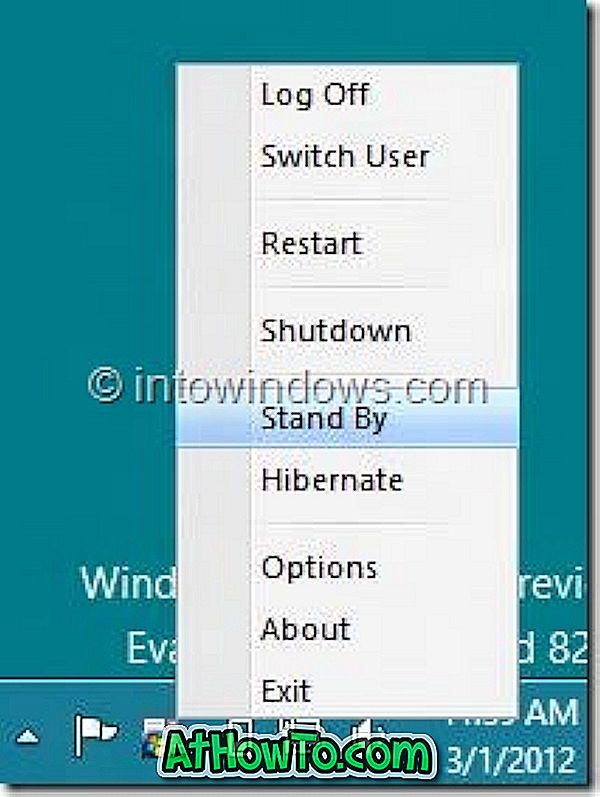
Xin lưu ý rằng thiết lập ViStart cố gắng cài đặt thanh công cụ Babylon hoặc phần mềm IncrediBar và Registry Cleaner Pro trong quá trình cài đặt sản phẩm. Nếu bạn không quan tâm đến thanh công cụ, bỏ chọn cài đặt tùy chọn thanh công cụ Babylon trước khi chuyển sang bước tiếp theo. Khi bạn thấy màn hình Registry Cleaner Pro, chỉ cần nhấp vào nút từ chối để cài đặt ViStart mà không cần Registry Cleaner.
Cập nhật: ViStart đã được cập nhật và hiện tại nó hỗ trợ đầy đủ Windows 8.
Tải xuống ViStart












